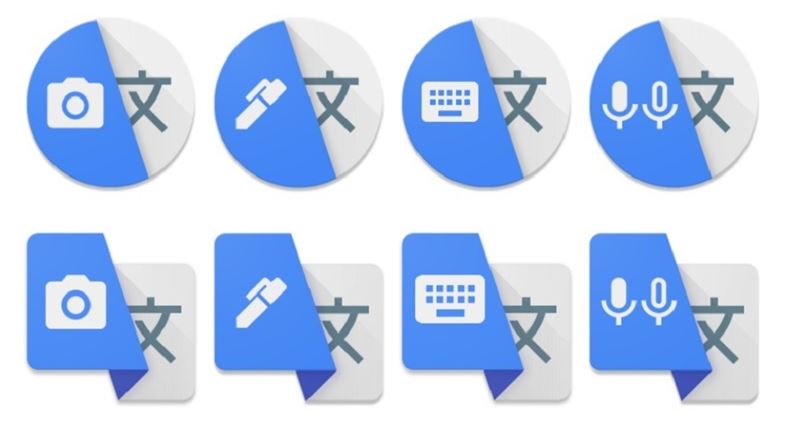▶️ Slik bruker du Google Translate etter bilde
Innholdsfortegnelse:
- Hvordan bruke Google Oversetter etter bilde
- Hvordan oversette tekst på bilder i Google Translate
- ANDRE TRIKS FOR Google Translate

I tillegg til tekst og stemme, kan du være interessert i å vite hvordan du bruker Google Oversetter med bilde, et alternativ som kan veldig nyttig i visse situasjoner.
Hvis du for eksempel leser en bok på et annet språk, hvis du går på museum og ikke forstår forklaringen til et verk, eller hvis du ikke forstår instruksjonene på et skilt, det kan være en plage å transkribere for hånd all tekst i en nettoversetter. Men det er en mye enklere måte, som ganske enkelt er å ta et bilde av den aktuelle teksten, og en applikasjon vil gjøre resten.Vi forteller deg trinn for trinn hvordan du bruker Google Translate etter bilde.
Hvordan bruke Google Oversetter etter bilde
Først av alt, for å vite hvordan du bruker Google Translate med bilde må du ta hensyn til at denne funksjonen kun er tilgjengelig i appen, ikke nettversjonen av verdens mest populære oversetter.
Derfor, for å oversette gjennom et bilde med en tekst skrevet på et av de mer enn 100 språkene som denne appen oversetter, er det første du må gjøre last ned applikasjonen. I tillegg anbefaler vi at du også laster ned de språkene du bruker mest eller, hvis du skal reise til et fremmed land, for eksempel språket som snakkes i det aktuelle stedet. Dermed vil du kunne oversette det du trenger selv om du har tilkoblingsproblemer og uten å måtte bruke data. Hvis du ikke vet hvordan du gjør det, ikke bekymre deg, vi forteller deg det her.
Når du har lastet ned appen, og språkene du trenger, å vite hvordan du bruker Google Oversetter for bilder. ! Se!
Hvordan oversette tekst på bilder i Google Translate
Å vite hvordan oversette tekst i bilder i Google Translate det første du må gjøre er å gå inn i applikasjonen og velge, på øverst, hvilke språk du vil oversette.
Til venstre velger du språket som teksten du vil oversette er, og til høyre ditt (du må bare trykke på pil ned-ikonet i begge tilfeller og velge, i rulle- ned, blant de tilgjengelige språkene). Du vil se at du kan skrive teksten direkte der det står "skriv inn tekst", oversette med stemmen (ved å klikke på mikrofonikonet) og til slutt gjennom et bilde. For å gjøre dette, finn kameraikonet, plassert til venstre som vist i følgende bilde, og følg disse trinnene:
- Trykk på kameraikonet.
- På neste skjermbilde åpnes kameraet; Fokuser på teksten du vil oversette, i eksemplet er det en bok, og du vil se at tre alternativer vises nedenfor: snapshot, scan eller import.
- Med et av de tre alternativene vil applikasjonen automatisk velge teksten fra bildet, som vist nedenfor.

- Deretter trenger du bare å klikke på "velg alle" og deretter "fortsett oversettelsen".
- Den valgte teksten åpnes i oversetteren, med den kopierte teksten på originalspråket (i dette eksempelet fransk) akkurat som om du hadde skrevet den for hånd eller klippet og limt inn, og i tekstboksen Nedenfor vil du direkte se teksten oversatt til spansk.

Tips: etter å ha prøvd de forskjellige alternativene, snapshot, skanning eller import, og spesielt for lengre tekster, anbefaler vi å ta bildet først og deretter importere den fra galleriet. På denne måten er det lettere å fokusere, og dermed blir bildet skarpere; oversetteren vil lese den bedre og vi vil unngå mulige feil i oversettelsen vi ønsker å gjøre.
ANDRE TRIKS FOR Google Translate
- Hvordan bruke Google Translate integrert i alle programmer
- Hvordan bruke Google Translate på WhatsApp
- Hvordan få Google Translate til å snakke tregere
- How to make Google Translate beatbox
- Hvordan laste ned lyden til en Google Translate-oversettelse
- Slik kan du bruke Google Translate med bilder fra Google Lens
- 5 Google Translate-innstillinger du bør kjenne til
- Hvordan laste ned Google Translate for Xiaomi
- Hvordan plasserer Google Translate-stemmen i en video
- Hvordan aktiverer du mikrofonen i Google Translate
- Google Translate fra spansk til engelsk: hvordan det fungerer og hvordan du får de beste resultatene
- Hvordan bruke Google Translate med stemmen
- Hvordan får du Google Translate til å synge
- Hva betyr navnet ditt ifølge Google Translate
- Google Translate: Fungerer det som en appoversetter?
- Hva gjør jeg når Google Translate ikke fungerer
- Hvordan bruke Google Oversetter etter bilde
- Slik fungerer Google Translate uten Internett
- Hvordan bruke Google Oversetter fra engelsk til spansk
- Hvordan aktiverer du Google Translate på en Google Chrome-side
- Slik ser du Google Translate-loggen på mobil
- Hvordan endre Google Translate-stemme
- Dette Google Oversetter-trikset vil gjøre teksttranskripsjonene dine raskere
- Slik sletter du Google Translate-oversettelser
- Hvor kan du laste ned Google Oversetter på Android-telefonen din
- Hva er Google Oversetter for og hvordan begynner du å bruke det på mobilen din
- Hvordan bruke Google Translate via Google Lens
- Hvordan oversette en tekst fra engelsk til spansk med Google Translate
- Hvor finner du Google Oversetter for å laste ned og bruke uten Internett
- 10 triks for Google Translate i 2022
- Forskjeller mellom Google Translate og DeepL Translator
- Hvordan oversetter du WhatsApp-meldinger med Google Translate
- 5 alternative apper til Google Translate som fungerer bra
- Hvordan oversette med stemmen i Google Translate